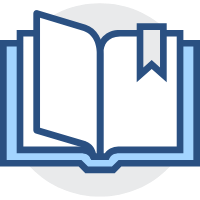基础使用
基础使用
# 基础使用
# 数据绑定
Page({
// 页面的初始化数据
data:{
info:'hello world' ,
image:'https://url...',
randomNum: Math.random()*10,
randomMin:Math.random().toFixed(2)
}
})
1
2
3
4
5
6
7
8
9
2
3
4
5
6
7
8
9
在 wxml 中可以使用其数据、属性、三元运算、算术运算
<view>{{info}}</view>
<image src="{{image}}"></image>
<view>{{randomNum>=5?'>5':'<5'}}</view>
<view>{{randomMin*100}}</view>
1
2
3
4
2
3
4
# 数据改值
Page({
data:{
count:0
},
changeCount(){
this.setData({
count:this.data.count+1
})
}
})
1
2
3
4
5
6
7
8
9
10
2
3
4
5
6
7
8
9
10
<button type='primary' bindtap='changeCount'>按钮</button>
1
# 事件绑定
# 常见事件
| 类型 | 绑定方式 | 事件描述 |
|---|---|---|
| tap | bindtap 或 bind:tap | 手指触摸后离开 |
| input | bindinput 或 bind:input | 文本框输入 |
| change | bingdchange 或 bind:change | 状态发生改变 |
bindtap使用
Page({
btnTapHandler(e){
console.log(e)
}
})
1
2
3
4
5
2
3
4
5
<button type='primary' bindtap='btntapHandler'>按钮</button>
1
bindinput 使用
Page({
inputHandler(e){
console.log(e.detail.value)
}
})
1
2
3
4
5
2
3
4
5
<input bindinput'inputHandler'></input>
1
# 事件对象e
| 属性 | 类型 | 说明 |
|---|---|---|
| type | String | 事件类型 |
| timeStamp | Integer | 页面打开到触发事件所经历的毫秒数 |
| target | Object | 触发事件的组件的一些属性集合 |
| currentTarget | Object | 当前组件的一些属性集合 |
| detail | Object | 额外的信息 |
| touches | Array | 触摸事件,当前停留在屏幕中的触摸点信息的数组 |
| changedTouches | Array | 触摸事件,当前变化的触摸点信息的数组 |
target和currentTarget区别
target 是触发该事件的源头组件,而 currentTarget是当前事件所绑定的组件
点击内部的按钮时,点击事件以冒泡的方式向外扩散,也会触发外层 view 的 tap 事件处理函数,此时对于外层的 view 来说
e.target 指向的是触发事件的源头组件,因此是内部的按钮组件
e.currentTarget 指向的是当前正在触发事件的那个组件,也就是当前的view 组件本身
# 事件传参
<button type='primary' bindtap="btnTap" data-info="{{2}}" >按钮</button>
1
语法 :data-*(参数名)={{}}
取值:e.target.dataset.*(参数名)
Page({
btnTap(e){
this.setDate({
count:this.data.count+e.target.dataset.info
})
}
})
1
2
3
4
5
6
7
2
3
4
5
6
7
# 条件渲染
# if...elif...else
<view wx:if="{{type===1}}">男</view>
<view wx:elif="{{type===2}}">女</view>
<view wx:else>保密</view>
1
2
3
2
3
# block标签
block 标签并不是一个组件,它是一个包裹性质的容器,不会在页面中做任何渲染
可以利用 block 标签对多个组件进行展示和隐藏
<block wx:if="{{true}}">
<view wx:if="{{type===1}}">男</view>
<view wx:elif="{{type===2}}">女</view>
<view wx:else>保密</view>
</block>
1
2
3
4
5
2
3
4
5
# hidden
<block hidden="{{true}}">
<view wx:if="{{type===1}}">男</view>
<view wx:elif="{{type===2}}">女</view>
<view wx:else>保密</view>
</block>
1
2
3
4
5
2
3
4
5
hidden 和 wx:if 的对比
hidden 是切换样式的方式 ,控制元素的显示与隐藏,实际上还存在改元素
wx:if 是对元素的移除和创建
在频繁切换的应用场景中,推荐使用 hidden
# wx:for
<view wx:for = "{{array}}">
索引固定使用:{{index}} 当前项固定使用:{{item}}
</view>
1
2
3
2
3
同时也可以改变默认的索引值和当前项
<view wx:for = "{{array}}" wx:for-index='idx' wx:for-item='itemName'>
索引使用:{{idx}} 当前项使用:{{itemName}}
</view>
1
2
3
2
3
# wx:key
指定唯一 key 值,提高渲染效率
<view wx:for = "{{array}}" wx:for-index='idx' wx:for-item='itemName' wx:key='id'>
索引使用:{{idx}} 当前项使用:{{itemName}}
</view>
1
2
3
2
3
key 可以是item 中的某一项 ,直接写属性名
编辑 (opens new window)
上次更新: 2023/02/07, 14:51:48